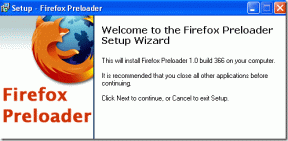Kako nastaviti integracijo SkyDrive v Windows Phone 8
Miscellanea / / February 11, 2022

Z najnovejšo izdajo
Office 2013 in 365
Microsoft je eno stvar pokazal kristalno jasno, in to je njegov poudarek na shranjevanju v oblaku in povezljivosti. In za to uporabljajo
Microsoftovi računi
ali id Outlook/Live v lasti uporabnikov.
Z Windows 8 in Windows Phone 8 je poskus videti še bolj izrazit. Ena prednost, ki jo tukaj vidim, je, da nam pomaga ohranjati skupne nastavitve za vse izdelke in naprave, ki jih uporabljamo. Drugi je omogočiti dostopnost datotek (glasbe, videoposnetkov, slik itd.) brezhibno prek SkyDrive.
Čeprav je SkyDrive privzeto povezan z našim Microsoftovim ID-jem, moramo imeti aplikacijo na napravah, da jo lahko uporabljamo. Torej, danes se bomo naučili, kako integrirati SkyDrive z Windows Phone 8 in izboljšati našo povezljivost.
Opomba: Naprava Windows Phone 8, uporabljena za to objavo, je Nokia Lumia 920. Koraki so enaki za vse telefone WP8.
Koraki za integracijo SkyDrive z Windows Phone 8
SkyDrive ni nameščen na Windows Phone 8 kot tovarniška nastavitev. Vendar pa je na voljo kot brezplačna aplikacija v trgovini. Tukaj je, kako ga dobite.
Korak 1: Na telefonu Windows Phone povlecite čez začetni zaslon, da odprete seznam aplikacij. Klikni Trgovina.
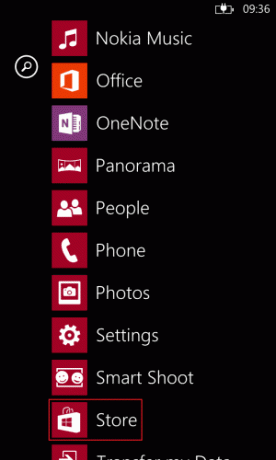
2. korak: Na Trgovina plošča pojdi na aplikacije ali kliknite ikono za iskanje, ki se prikaže v spodnjem podoknu.
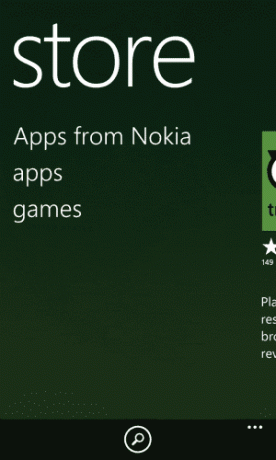
3. korak: Poiščite SkyDrive. Preglejte seznam aplikacij ali poiščite ključno besedo skydrive.

4. korak: Ko enkrat zadeneš Vnesite videli boste, da je seznam napolnjen. Vzemi prvo. Tisti, ki je označen z Microsoft Corporation.
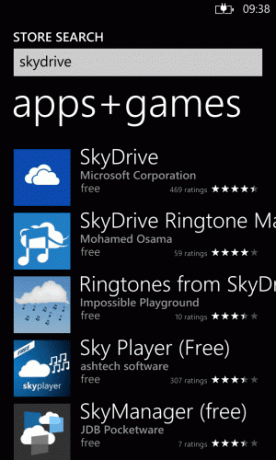
5. korak: To vas bo pripeljalo do zaslona s podrobnostmi o aplikaciji. Kliknite na namestitev, da ga prenesete v telefon.
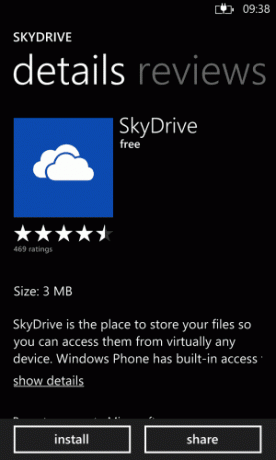
6. korak: Če želite nadaljevati s postopkom namestitve, boste morali SkyDrive dovoliti dostop do vaše lokacije. Torej, tapnite dovoli.
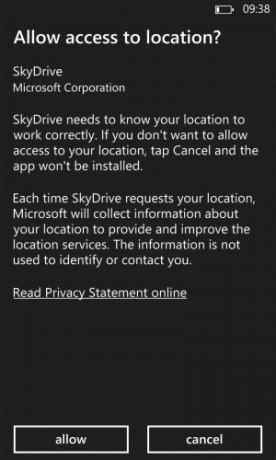
Preskočite naslednji korak, če ste v telefonu že konfigurirali Microsoftov račun. Sicer pa nadaljujte s tem tukaj.
7. korak: Kliknite na Prijava da konfigurirate svoj Microsoftov ID v telefonu. Navedite podatke za prijavo in izberite nastavitve sinhronizacije.



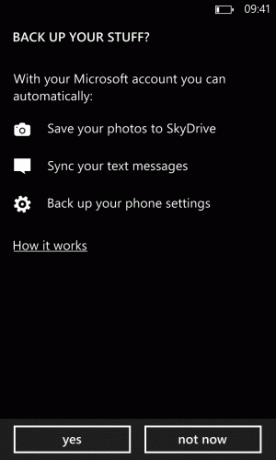
8. korak: Ko končate, boste videli, da je SkyDrive nameščen v vašem telefonu. Pustite, da se to zgodi in počakajte na poziv.
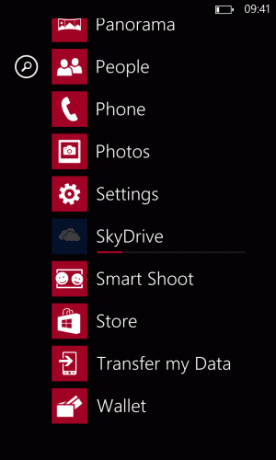
9. korak: Od vas bodo zahtevali Prijava na svoj račun SkyDrive. Še enkrat, navedite podatke za prijavo, dokler ne končate.
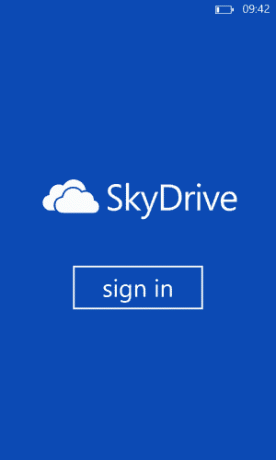

to je to. SkyDrive ste uspešno integrirali v svoj Windows Phone 8. Zdaj lahko zaženete aplikacijo (mora biti že odprta) in si ogledate svoje datoteke, dodate nove na seznam in še veliko več.
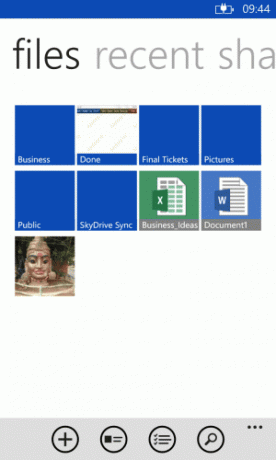
Videli boste, da se takoj poveže z aplikacijo Office in tako olajša vašo pisarno in dokumentiranje. Kul, kajne?
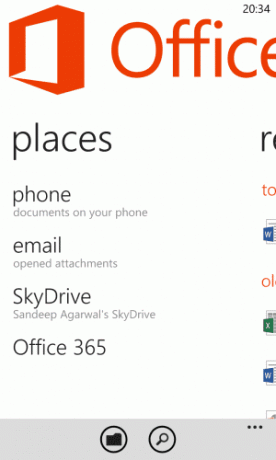
Poleg tega lahko vklopite funkcijo samodejnega nalaganja za svoje fotografije tako, da se pomaknete na Fotografije -> Nastavitve in izbira SkyDrive kot vključen.
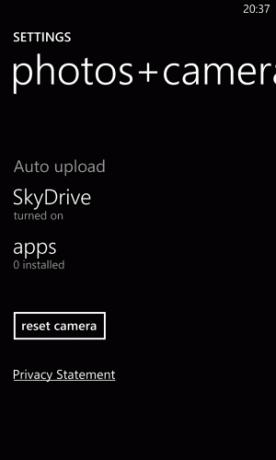
Zaključek
To je treba aktivirati za vse uporabnike Windows Phone 8. Prepričan sem, da boste ob tem imeli boljšo izkušnjo in lažji dostop do vseh stvari v oblaku. Sporočite nam, če imate težave. Z veseljem vam bomo pomagali.
Nazadnje posodobljeno 2. februarja 2022
Zgornji članek lahko vsebuje pridružene povezave, ki pomagajo podpirati Guiding Tech. Vendar to ne vpliva na našo uredniško integriteto. Vsebina ostaja nepristranska in pristna.